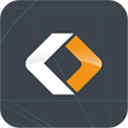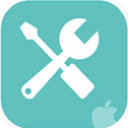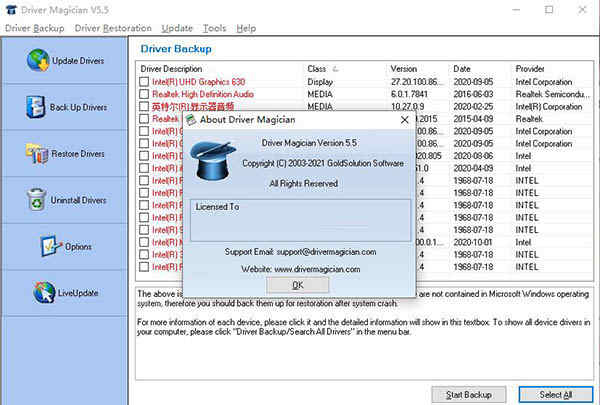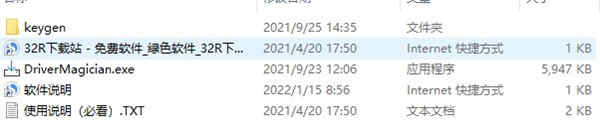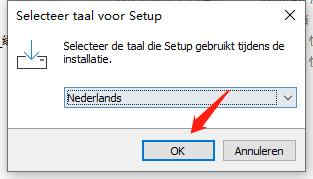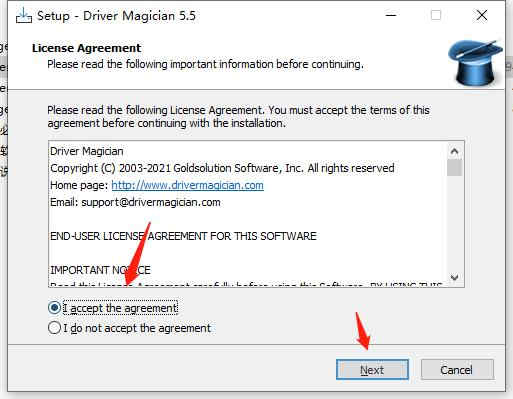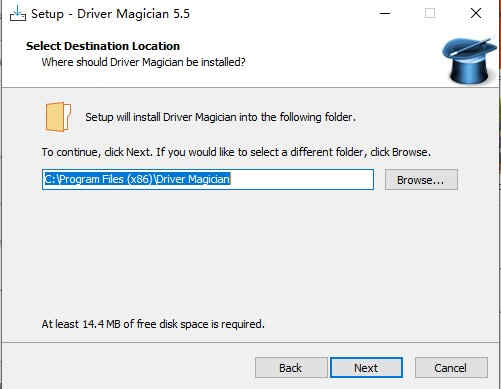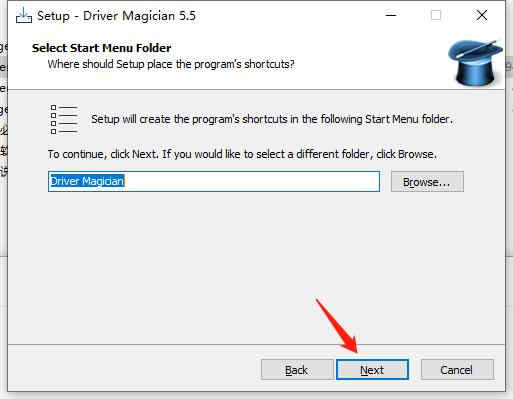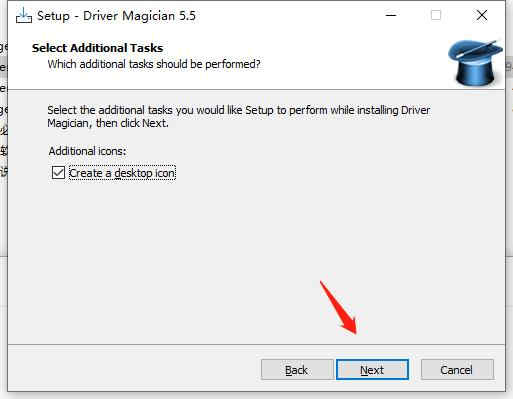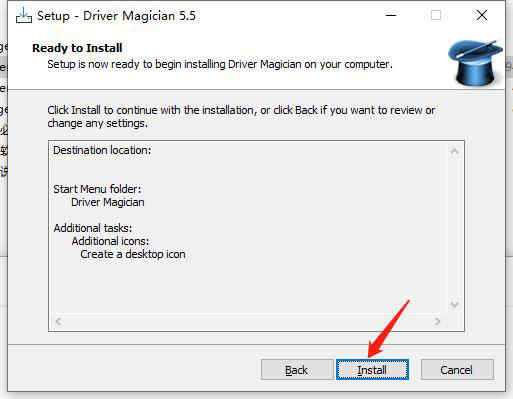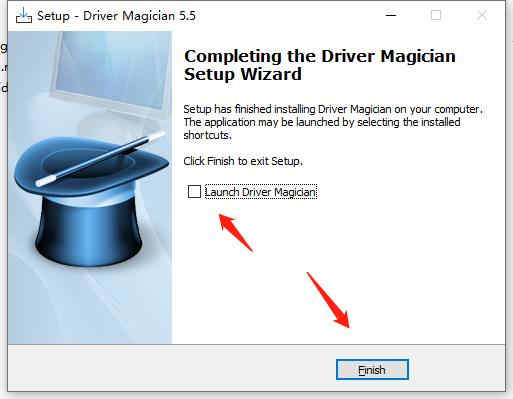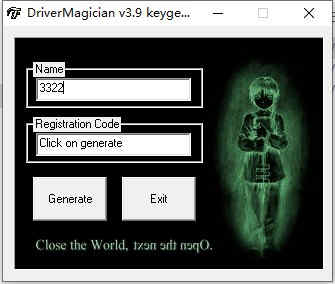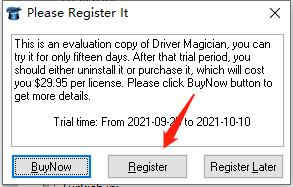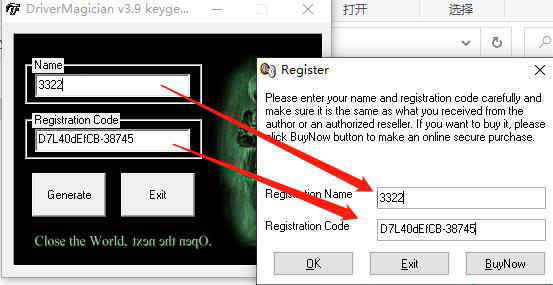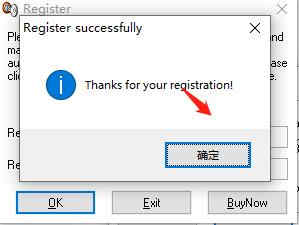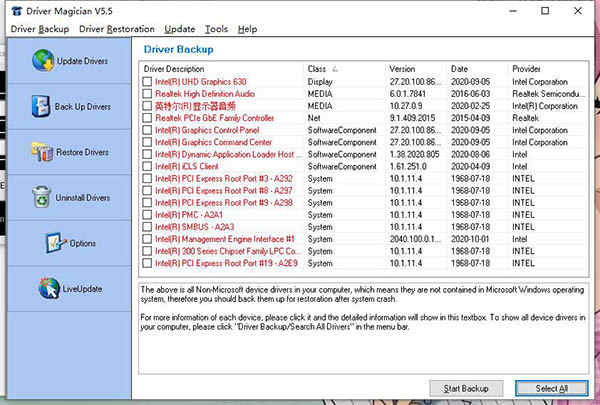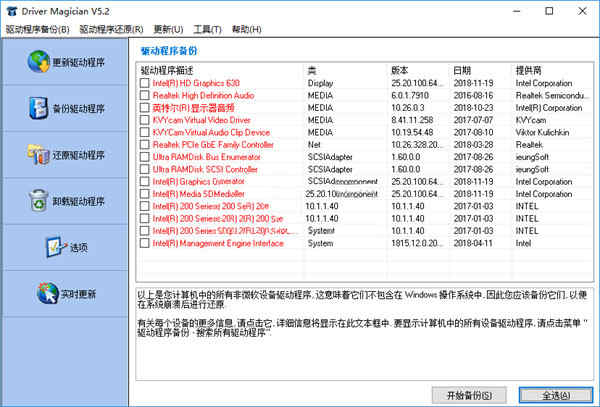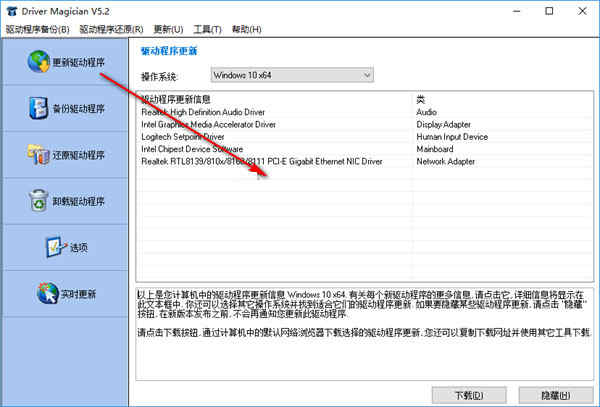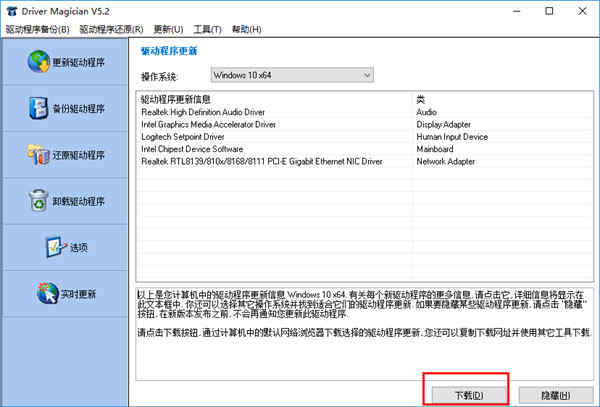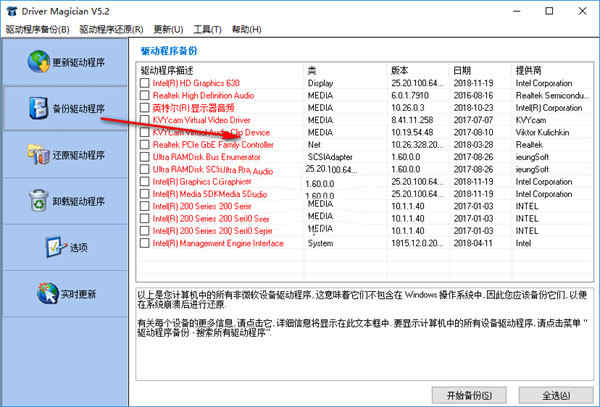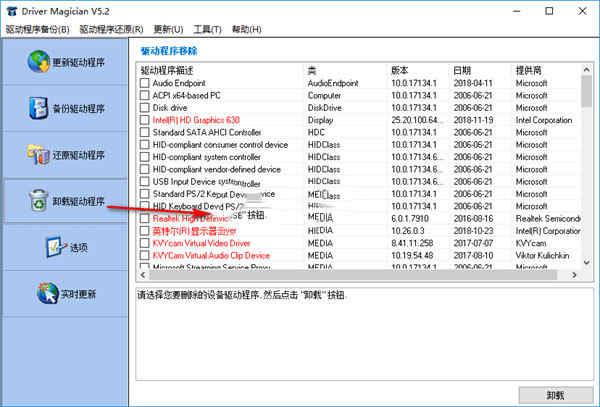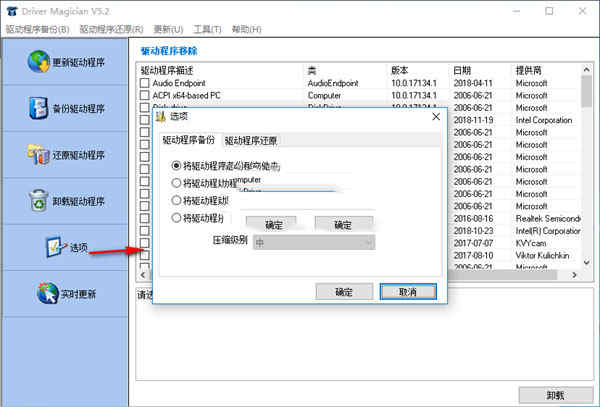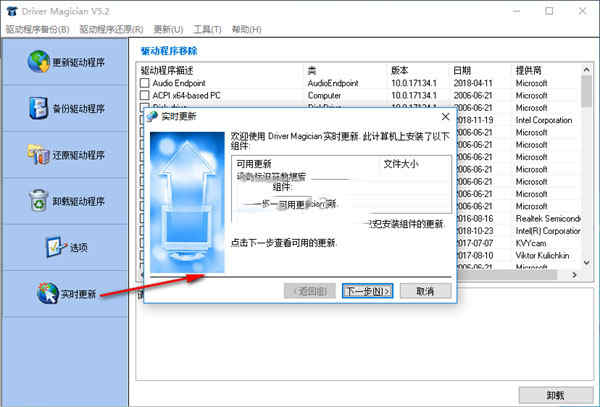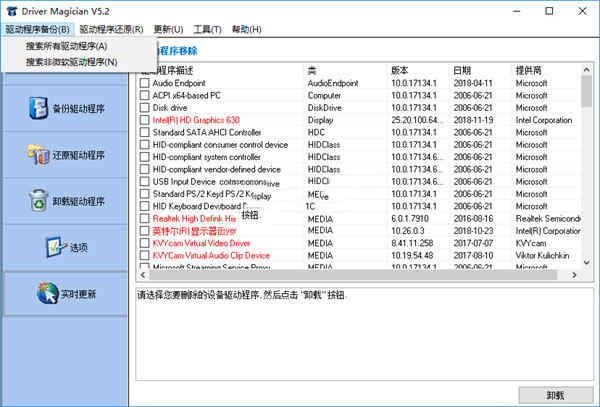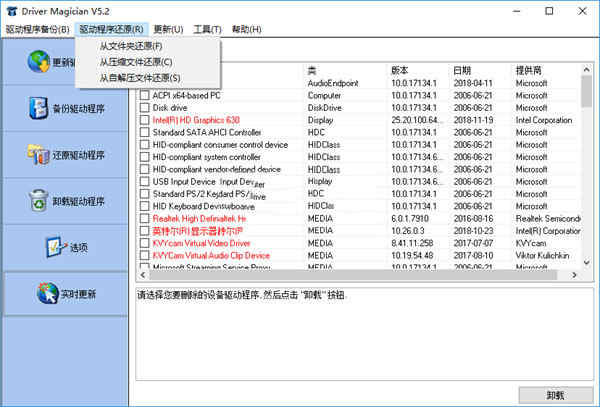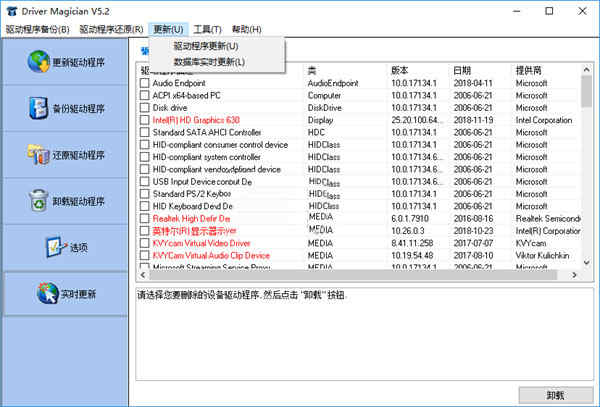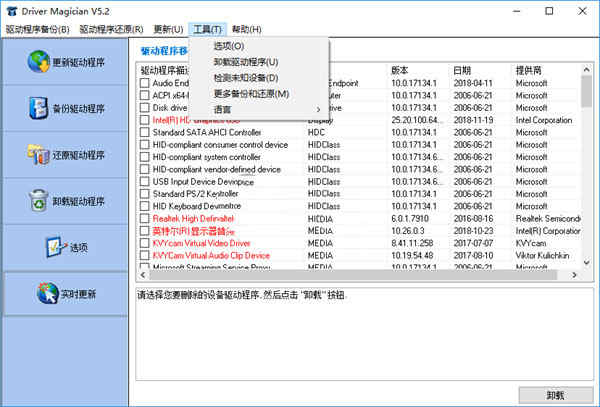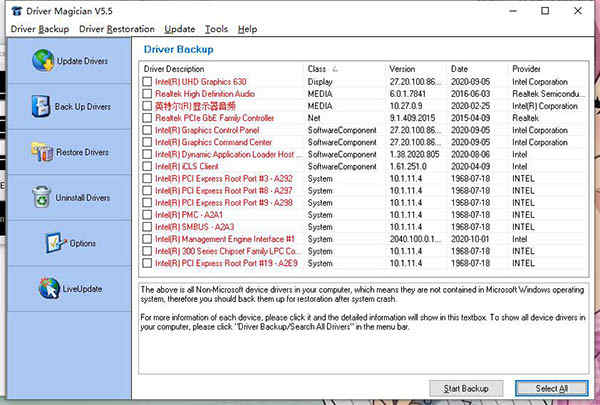详细介绍
Driver Magician是一款能够对设备驱动程序进行安装、备份、还原、升级、卸载等一系列操作的管理软件。用户使用软件可以自动识别系统中的所有硬件,并从硬盘中提取相关的驱动程序,并将其备份到你选择的位置,如果当你格式化并重新安装/升级操作系统时,你就可以将所有备份的驱动程序还原到新系统中。相信很多朋友在使用电脑的时候难免会由于操作不当,导致电脑驱动受损,系统运行出现异常,无法上网,很多软件也无法运行,为了避免这样的问题发生,我们还可以用该软件进行备份电脑驱动。除此之外,在电脑格式化或更新操作系统之后,用户将能够恢复所有“已保存”的驱动程序,就像拥有原始磁盘一样,重新启动系统后,你的计算机将与所有必需的驱动程序一起正常工作。另外,软件还有一个内置的最新驱动程序数据库,可以访问互联网接收驱动程序更新,它可以节省大量的时间来找到正确的驱动程序,成熟的驱动程序显然会增加硬件的性能,如果您的电脑中存在未知设备,该程序可帮助您使用其内置的硬件标识符数据库轻松快速地检测到它们,一站式在线管理驱动,感兴趣的小伙伴欢迎下载体验。
ps:本次小编给大家带来的是driver Magician破解版,文件内附注册机可以免费激活软件,下文附带详细的使用教程,有需要的朋友欢迎下载使用。
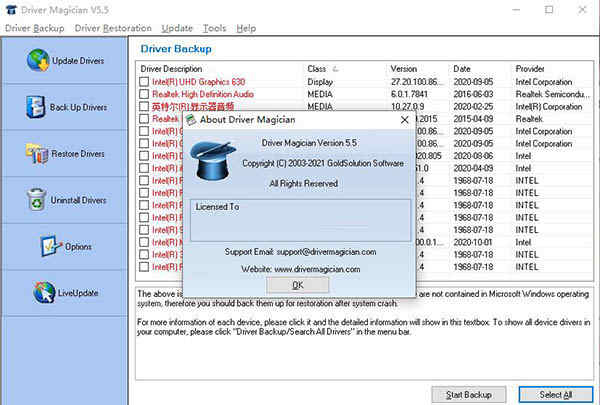
软件特色
1、可以以四种模式备份计算机中的驱动程序;
2、从备份中恢复驱动程序只需简单点击即可完成;
3、提供驱动检测更新从而提高系统性能和稳定性;
4、支持卸载有问题的驱动程序;
5、支持检测未知设备;
6、实时更新设备标识数据库以及驱动更新数据库;
7、获取硬件驱动的详细信息;
8、备份驱动程序为自动安装封包文件(.exe)、即使不安装软件也可以恢复安装驱动。
driver Magician破解版安装教程
1、下载解压缩后获得安装程序以及破解补丁,首先双击打开DriverMagician.exe应用程序进入安装向导;
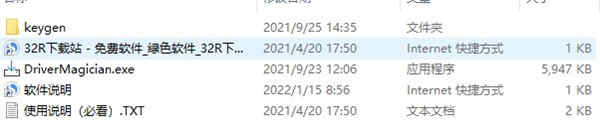
2、可程序想要的语言点击OK;
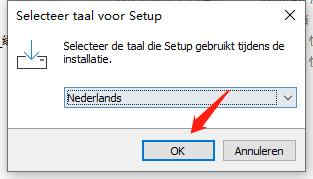
3、同意协议点击Next继续;
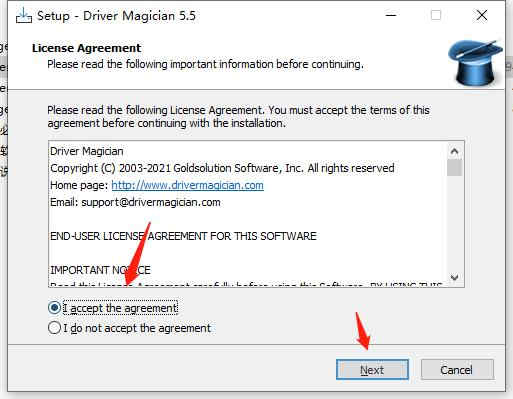
4、可以默认程序的安装位置也可以更改安装位置;
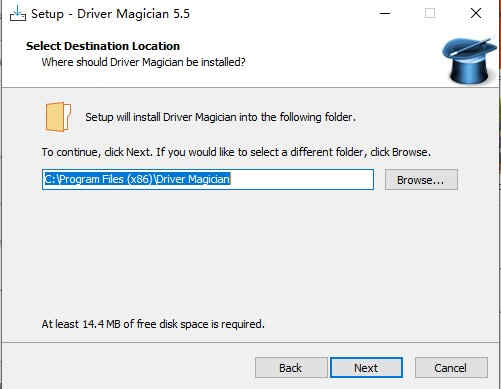
5、确认安装文件夹;
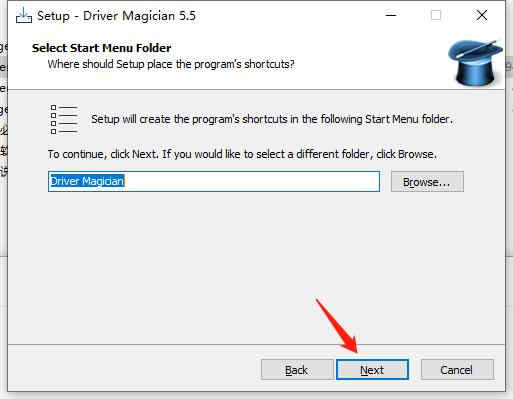
6、确认快捷方式;
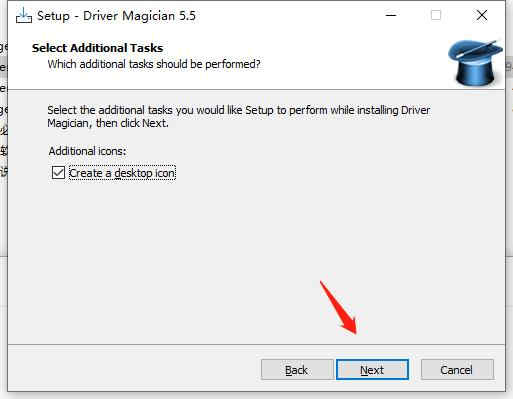
7、最后点击Install开始安装;
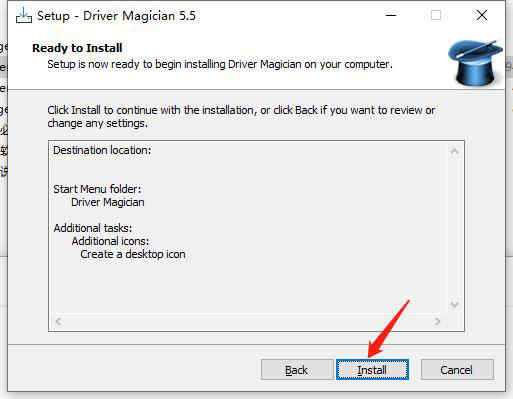
8、等待程序安装好了之后可以去除运行的勾选,点击Finish退出安装向导;
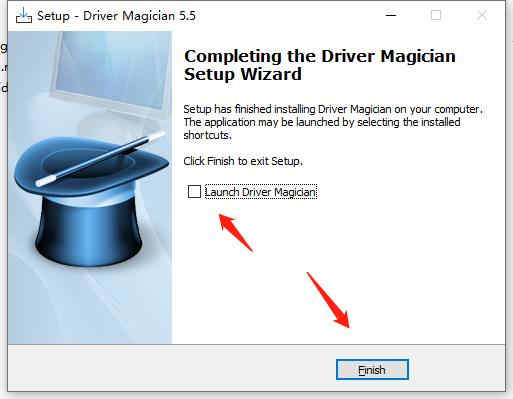
9、打开破解文件夹keygen,双击打开里面的破解补丁[keygen].exe;

10、输入用户名后点击Generate,可以获得一组注册码;
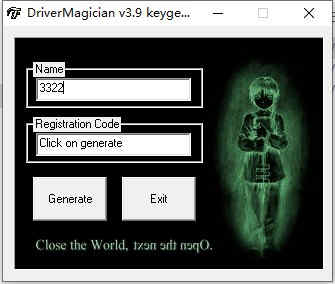
11、双击快捷键打开软件,此时可以进行注册,点击Register进行注册;
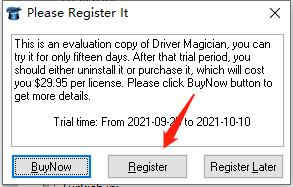
12、将刚才的用户名和注册码复制到弹窗中;
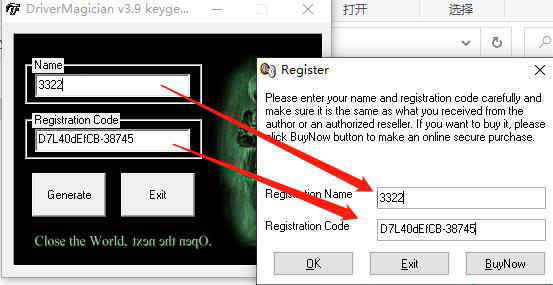
13、此时可见感受您注册该软件,点击确定;
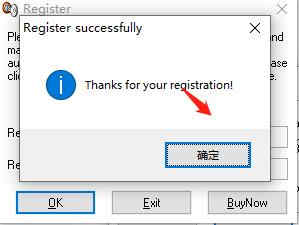
14、将会打开程序,接下来就可以免费使用软件的全部功能了!
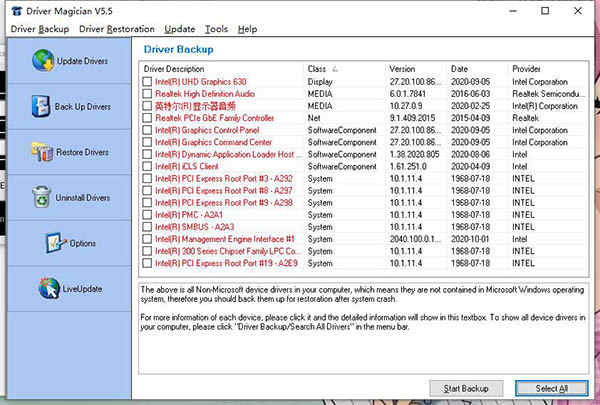
Driver Magician怎么用
1、运行Driver Magician,进入如下所示的软件主界面。
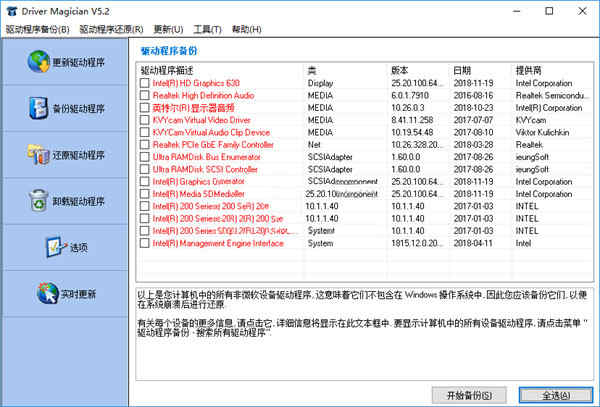
2、点击【更新驱动】按钮,自动扫描可更新的驱动程序。
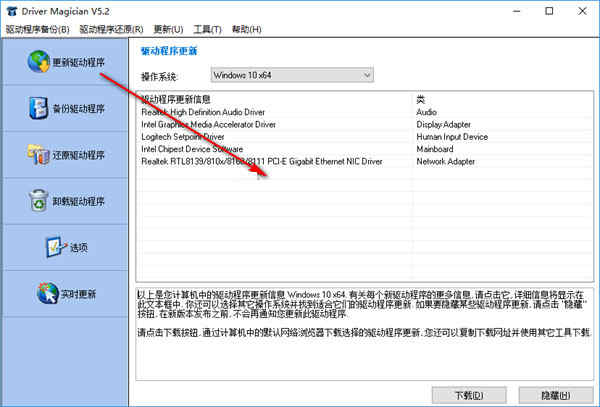
3、支持一键下载与安装,点击【下载】按钮即可执行。
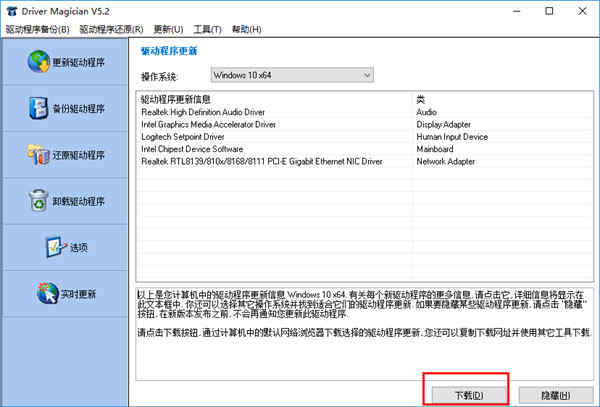
4、备份驱动程序,以上是您计算机中的所有非微软设备驱动程序.这意味着它们不包含在 windows操作系统中因此您应该备份它们以便在系统崩溃后进行还原。有关每个设备的更多信息请点击它详细信息将显示在此文本框中.要显示计算机中的所有设备驱动程序请点击菜单“驱动程序备份.搜索所有驱动程序”。
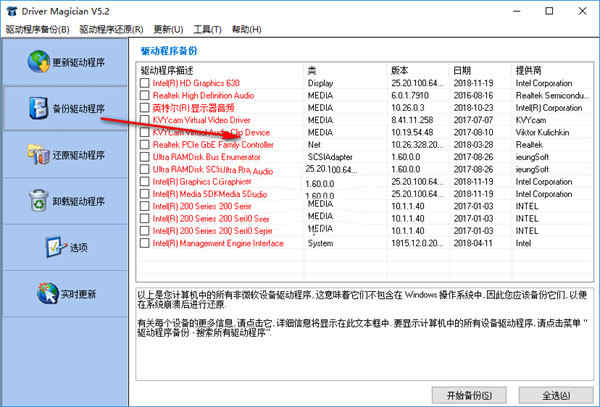
5、卸载驱动程序,请选择您要删除的设备驱动程序然后点击【卸载】按钮。
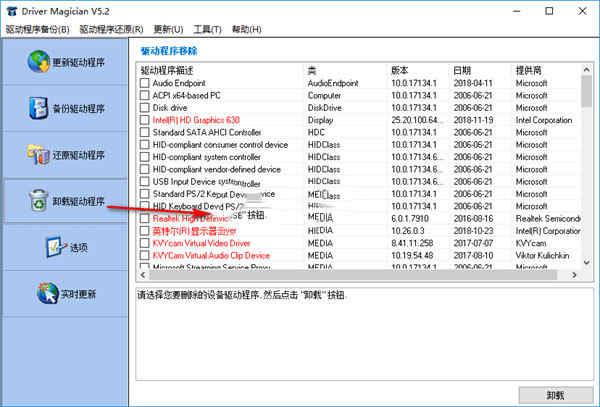
6、选项,支持根据需要勾选与设置将驱动程序备份到文件夹、将驱动程序备份到压缩文件、将驱动程序备份到自解压文件、将驱动程序备份到自动安装包等选项。
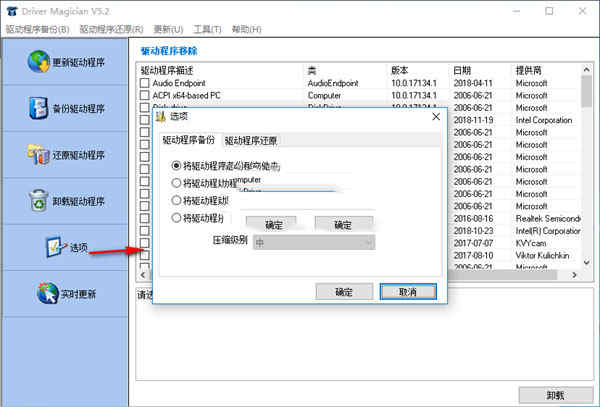
7、实时更新,实时更新使用网络搜索已安装组件的更新。
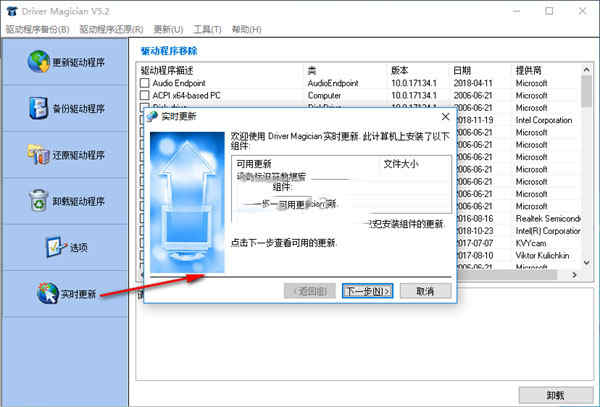
8、驱动程序备份,支持搜索所有驱动程序、搜索非微软驱动程序。
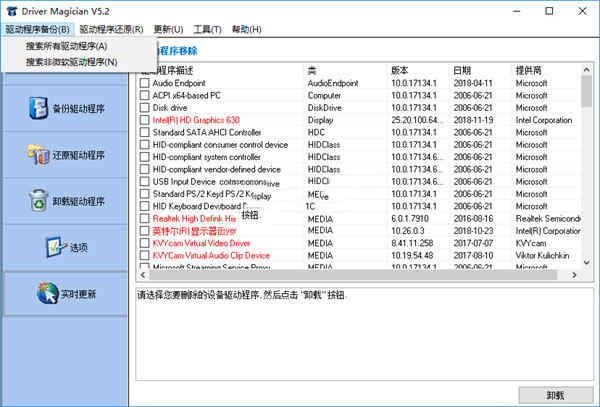
9、驱动程序还原,支持从文件夹还原、压缩文件还原、从自解压文件还原。
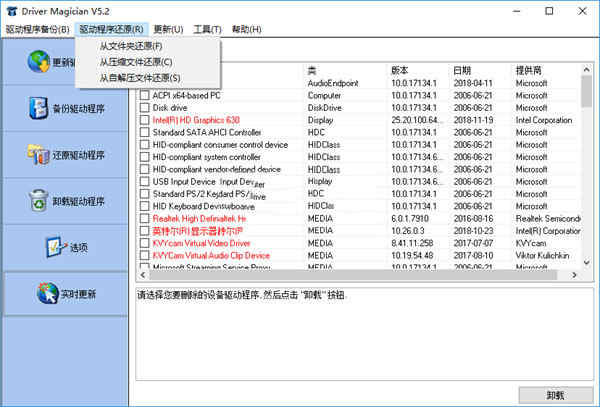
10、更新,提供驱动程序更新、数据库实时更新。
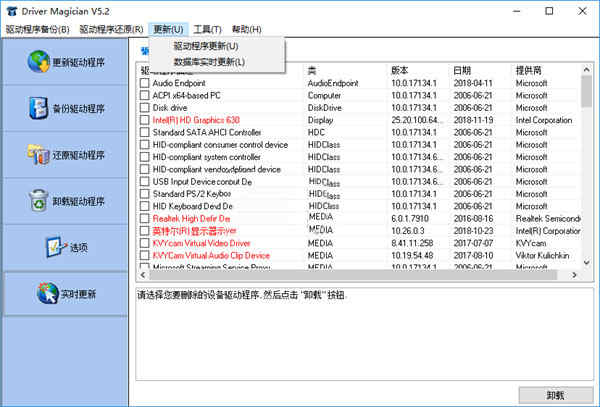
11、工具,具有卸载驱动程序、检测未知设备、更多备份和还原等工具。
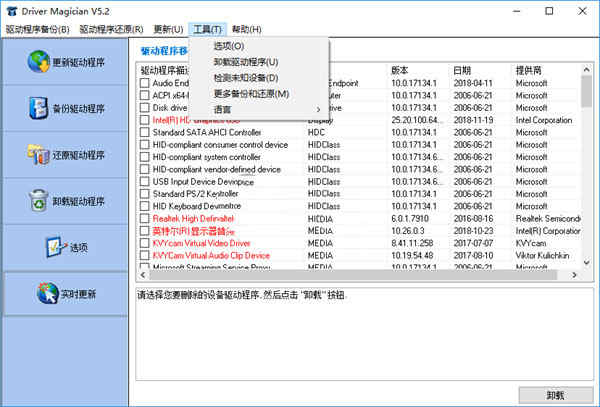
功能介绍
1、体积小巧,不像其他同类软件,动不动就几十M;
2、可以查看系统上所有的驱动,或者是windows自带除外的所有驱动;(driver backup菜单中自己选择,默认是后者)
3、可以选择只备份特定的驱动,也可以只还原你选择的驱动备份;
4、可以把所有驱动备份打包成一个exe可执行文件,恢复的时候只要运行这个文件,就可以自己选择是要恢复所有的驱动,还是特定的驱动;并且使用这个exe文件是不依赖Driver Magician这个软件的,所以即使你以后没有Driver Magician,还是可以使用备份的exe文件恢复驱动;这个功能也是这个软件最大的特色;
5、除了把驱动可以备份到文件夹、压缩文件,还可以做成exe的自解压文件,但是还是推荐备份成exe安装文件.
6、可以检测未知的设备;
7、卸载设备的驱动程序
8、可以检测并下载最新的驱动程序,提高系统的稳定性;
9、界面下方会显示硬件驱动的详细信息。
软件亮点
1、使用直观界面中的此应用程序备份,还原,更新和删除设备驱动程序,该界面可自动查找驱动程序;
2、Driver Magician是一个可以管理系统上所有设备驱动程序的应用程序。它可以执行各种操作,以确保您的计算机具有最新更新;
3、备份工具,Driver Magician可以保存所有驱动程序,并且在这方面为您提供了三种选择:您可以将文件备份到文件夹,压缩文件,自解压程序或自动安装程序包中;
4、还原功能,这意味着您可以轻松地从以前的备份安装驱动程序。在我们的测试过程中,只花了几分钟的时间,一切都正常进行;
5、更新功能,该功能可以检查计算机上安装的驱动程序版本,并允许您即时下载和安装新版本。但是,如果要进行多个更新,则此过程可能会花费一些时间,因为一次只能将一个驱动程序升级到最新版本。
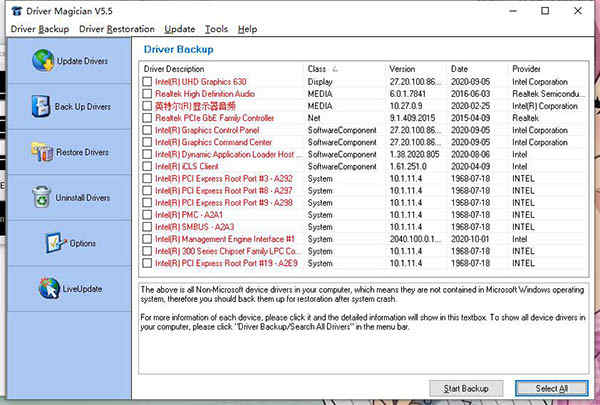
常见问题
1、为什么我的计算机在驱动程序还原过程中似乎无响应?
设备驱动程序位于操作系统的下层,因此在驱动程序安装期间,Windows操作系统的设置会根据所安装的驱动程序而变化,这可能会使PC失去响应。
2、已经备份了Windows XP操作系统的驱动程序,可以在Windows Vista或Windows 7中使用它们吗?
某些设备驱动程序可以在所有Windows操作系统中使用,但是有很多设备驱动程序只能在某些操作系统中使用,因此,如果不确定,请不要尝试在另一操作系统中使用驱动程序。
3、当我在Windows 98 / Me中使用Driver Magician还原计算机的设备驱动程序时,Windows提示我插入驱动程序磁盘。发生了什么?
您不需要插入驱动器磁盘,只需在提示对话框中单击“确定”按钮。如果再次出现相同的对话框,只需单击“忽略”按钮。但是,当提示您插入Windows CD-ROM时,您应该这样做。如果在恢复驱动程序后发现您的声卡是静音的,请再次重新启动计算机,这样就可以了,仅在Windows 98 / Me操作系统中会发生这种情况。
4、选择“还原”会怎样?它是否知道将文件放置在哪里,或者它运行它可能找到的任何“ Setup.exe”程序?
驱动程序魔术师可以从驱动程序备份中还原驱动程序,而无需任何“ setup.exe”程序。每个设备驱动程序都有一个安装文件(您可以在每个文件夹中找到一个名为* .inf的文件);它告诉驱动程序安装程序将每个驱动程序文件放置在何处。Driver Magician模拟驱动程序安装程序,并从安装文件中提取信息以将驱动程序还原到您的计算机。
5、我可以使用Driver Magician卸载任何设备驱动程序吗?
请注意卸载驱动程序。如果卸载某些系统设备驱动程序,则计算机可能会崩溃。只有知道自己在做什么的高级用户才可以使用此功能。
更新日志
driver Magician绿色破解版 v5.5附注册码更新日志(2022-1-15)
1、支持 Windows 11;
2、一些小调整。